Hvordan lage små ikonene som musikk notater
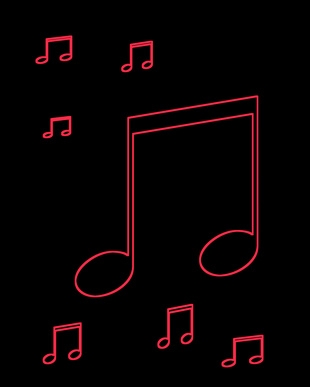
Enten du gjøre mye av arbeidet på datamaskinen eller bruker systemet mer for sosiale aspekter som chat, forum og nettverk, er du sannsynligvis kjent med ikoner. Ikoner er små, grafiske filer som brukes til å representere programmer, mapper og selv med på både datamaskinen og Internett. Hvis standard, forhåndsinnstilte ikoner begynner å føle generisk, med bare et par raske klikk gjennom en rekke dataprogrammer, kan du lage dine egne ikoner, for eksempel musikk notater, som vil være søt musikk til din datamaskins ørene (eller høyttalere).
Bruksanvisning
Bruke Paint
1 Åpne Paint, trekk ned "Image" menyen og klikk Sett din ikonstørrelse "attributter."; Ikonene er veldig små filer, så velg dimensjoner som 1,5 inches med 1,5 inches, og klikk "OK." Trekk ned "Image" menyen igjen og fjern "Tegn ugjennomsiktig" boksen. Hvis det allerede er avmerket, la den være som den er.
2 Trekk ned "View" -menyen, klikk "zoom" og velg Dette vil ikke øke lerret "Large Size."; det bare gir deg mer plass til å tegne.
3 Klikk på "Brush" verktøyet, velger du den lille runde børstehodet og klikk på en maling farge fra "Color Picker" nederst på skjermen. Tegn rund sirkel basen del av musikken notatet. Med en stødig hånd, flytter markøren opp i en rett linje å trekke de ansatte for et notat som den åttende eller sekstende notat.
4 (Valgfritt) Bytt til en ny maling farge og tegne ytterligere merknader.
5 Klikk på "File" -menyen og velg navn på filen og velg "GIF" fra "Lagre som type" menyen "Lagre som."; GIF er den eneste filtypen som vil gi deg en gjennomsiktig bakgrunn. Klikk på "Lagre".
Ved hjelp av Photoshop
6 Åpne Photoshop, klikk på "File" og velg "New". Gi filen navnet "MusicIcon" og sette dine foretrukne dimensjoner, slik som en tomme av en tomme. Trekk ned "Mode" -menyen og velg "RGB Color" og klikk "Transparent" under "Innhold" -delen. Klikk på "OK" -knappen og en liten boks vises på skjermen. Trekk ned "View" -menyen og klikk "Tilpass på skjerm".
7 Dobbeltklikk øverst til venstre boksen av "Color Picker", som er de to overlappende fargede firkanter på "Tools" paletten. Velg en farge for note og klikk "OK."
8 Klikk på "Paintbrush" -verktøyet og trekk ned "Brush" -menyen. Velg en liten, rund pensel hodet slik som # 3. Tegn en note i "MusicIcon" boksen. Endre lakkfarger og tegne ytterligere merknader.
9 (Valgfritt) Bytt til # 1 børstehode og en svart maling farge. Tegn bakgrunnen grid for noter og en nøkkel.
10 Klikk på høyre peker trekanten i en sirkel på toppen av "Layers" palett på høyre side av skjermen. Velg "Flat ut biletet." Trekk ned "Fil" -menyen, velg "Lagre som", velg "GIF" fra "Format" -menyen, velg en plassering for å lagre ikonet på datamaskinen din og klikk på "Lagre" -knappen.
Bruke Publisher
11 Åpne Publisher, og klikk "Blank Publications." Dobbeltklikk på "Full Page" alternativet, som åpner en blank side på skjermen. Endre størrelsen ved å trekke ned "Fil" -menyen, klikke "Page Setup", bla i menyen til "Custom" og skrive i de nye dimensjoner, slik som .75 inches av .75 inches, og klikke "OK." Utgiveren arbeidsområde justerer automatisk.
12 Trekk ned "Insert" -menyen, klikk "Picture", og velg "Clip Art." Skriv inn et ord eller uttrykk i "Søk etter" boksen, slik som "musikk notater", "musikk", "nøkkel" eller "åttende merk, "og klikk på" Go "boksen.
1. 3 Bla gjennom resultatene og dobbeltklikk på et bilde, som vises på plass på ikonet boksen. Det sannsynligvis åpnet mye større enn ønsket, så ta et hjørne og krympe bildet ned til å passe størrelsen på boksen.
14 Klikk på "File" -menyen, velg "Lagre som", navnet på ikonet, velg "GIF" som "Lagre som type" og klikk "Lagre".
